GeoGebra几何画板是一款非常专业、好用的数学绘图软件,其中的功能非常强大,很多小伙伴都在使用。如果我们想要在GeoGebra中绘制拟合曲线,小伙伴们知道具体该如何进行操作吗,其实操作方法是非常简单的,只需要进行几个非常简单的操作步骤就可以了,小伙伴们可以打开自己的软件后跟着下面的图文步骤一起动手操作起来。如果小伙伴们还没有该软件,可以在文末处进行下载和安装,方便后续需要的时候可以快速打开进行使用。接下来,小编就来和小伙伴们分享具体的操作步骤了,有需要或者是有兴趣了解的小伙伴们快来和小编一起往下看看吧!
第一步:点击打开电脑上的GeoGebra几何画板;

第二步:在左侧点击“工具”——“描点”,在界面中自由点击得到几个点;

第三步:在“代数去”点击加号图标选择代数式,输入fitpoly({A,B,C,D,E},3)并按回车键,得到相应的曲线,其中数字3是可以更改的,输入不同的值会得到不同的曲线效果;

第四步:如果我们直接输入fitpoly({A,B,C,D,E})并回车,可以得到这几个点的正弦拟合曲线;

第五步:点击选中曲线后,可以在自动出现的浮动工具栏中调整曲线颜色,设置是否显示标签和数值等信息。

以上就是GeoGebra几何画板中绘制拟合曲线的方法教程的全部内容了。以上步骤操作起来都是非常简单的,小伙伴们可以打开自己的软件后一起动手操作起来,看看效果。
 古代人生游戏职业怎样升级?
古代人生游戏职业怎样升级?
古代人生游戏职业升级应该怎么做职业升级流程是什么小编今天......
 红米Note如何设置联网控制
红米Note如何设置联网控制
1)找到安全中心图标。点击进入。我放的位置比较偏。一般都是......
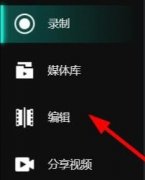 AQ录制导出视频的操作方法
AQ录制导出视频的操作方法
还不晓得AQ录制导出视频的操作?本节就介绍了关于AQ录制导出视......
 怎样判断CPU是否故障:CPU故障的表现有哪
怎样判断CPU是否故障:CPU故障的表现有哪
判断CPU是否故障,一直以来都是电脑维修中最为棘手的问题之一......
 原神八重神子武器圣遗物怎么搭配-八重神
原神八重神子武器圣遗物怎么搭配-八重神
对于原神游戏的萌新玩家来说,可能还不太清楚八重神子武器圣......
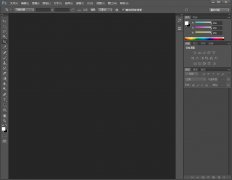
ps怎么快速导出png透明图?下面是小编介绍ps2021快速导出png图片教程,有需要的小伙伴一起来下文看看吧,希望可以帮助到大家!...
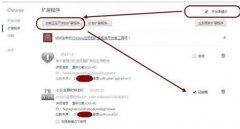
说到谷歌浏览器(Google Chrome),相信很多网友都知晓的。那么若遇到了禁用第三方扩展插件的情况,我们应该如何处理呢?小编今天就带来谷歌浏览器(Google Chrome)禁用第三方扩展插件的处理教程,...
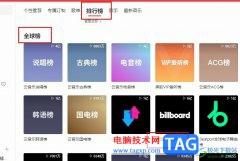
很多小伙伴都会选择将网易云音乐设置为电脑中的默认音乐播放器,因为在网易云音乐中,我们可以找到各种自己喜欢的歌曲,还能查看各种榜单,了解各国新歌热度。美国Billboard榜是较为权威...
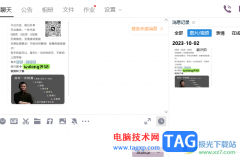
在电脑中,我们必须要安装的应用软件其中就有qq软件,该软件可以将本地电脑中的文件进行传输到qq中,发送给自己的好友进行阅读,并且在qq中创建或者加入的群聊会有很多,当你想要将其中...

很多小伙伴在选择电脑中的浏览器时都会将火狐浏览器作为首选,因为在火狐浏览器中,我们不仅可以对打开各种网站链接,还可以对浏览器进行设置更改。有的小伙伴想要给火狐浏览器添加网...

很多小伙伴都喜欢使用welink软件,因为这是一款华为研发的协同办公平台,在这款平台中,我们可以开启视频会议、进行考勤打卡、直播以及使用企业网盘和云笔记等功能。在使用welink的过程中...

谷歌浏览器是一款非常好用的软件,很多小伙伴在需要访问各种官方网站时都会首选使用该软件,如果我们想要在电脑版谷歌浏览器中开启阅读模式,小伙伴们知道具体该如何进行操作吗,其实...
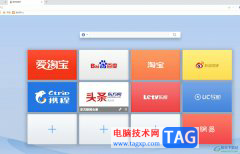
uc浏览器是一款免费的网页浏览软件,为用户提供了手机版和电脑版两个版本,它有着联网速度快、节省使用流量、自由访问www站点等功能,力求为用户带来不错的网页浏览服务,所以uc浏览器...

众所周知xmind软件是很受欢迎的一款思维导图制作工具,它为用户提供了多种图表的编辑权利,而且可以让用户在制作的过程中将复杂的信息简单的展示出来,让受众通俗易懂,所以xmind软件成...

scratch软件是一款功能强大的编程工具,用户可以选择自己喜欢的角色进行编程,那么如何使用scratch软件创建铅笔角色呢?下面小编就将具体的操作步骤分享如下。...
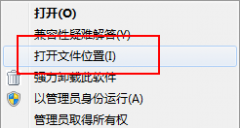
如何卸载猎豹轻桌面呢,具体该怎么操作呢?下面小编就和大家一起分享猎豹轻桌面卸载的操作方法介绍,有需要的朋友可以来看看哦,希望可以帮助到各位朋友。...
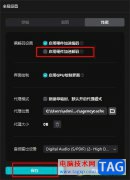
很多小伙伴在使用剪映对视频进行编辑的过程中经常会遇到各种各样的问题,大部分的问题都可以使用剪映中自带的工具进行解决,例如当我们遇到黑屏或是花屏的问题时,我们就可以通过调整...
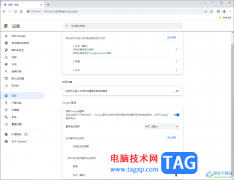
谷歌浏览器是十分强大的一款浏览器,通过该浏览器进行访问页面是非常不错的,大家在使用的过程中,有些时候谷歌浏览器的操作语言不小心被设置成其他的语言了,那么我们就需要将其设置...
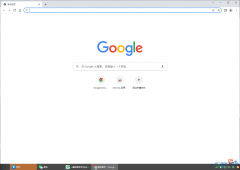
现在已经越来越多的小伙伴都喜欢使用谷歌浏览器来访问自己想要的网页或者网站,而每当你使用浏览器浏览网页的时候,都会留下一些浏览记录和缓存的数据,如果你担心每次访问都被记录下...
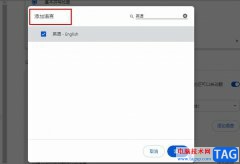
很多小伙伴在使用谷歌浏览器时经常会需要访问一些外文网站,这时我们可以使用谷歌浏览器中的网页翻译功能,将其翻译为中文,方便阅读。有的小伙伴想要设置自动翻译语言,当网站中出现...